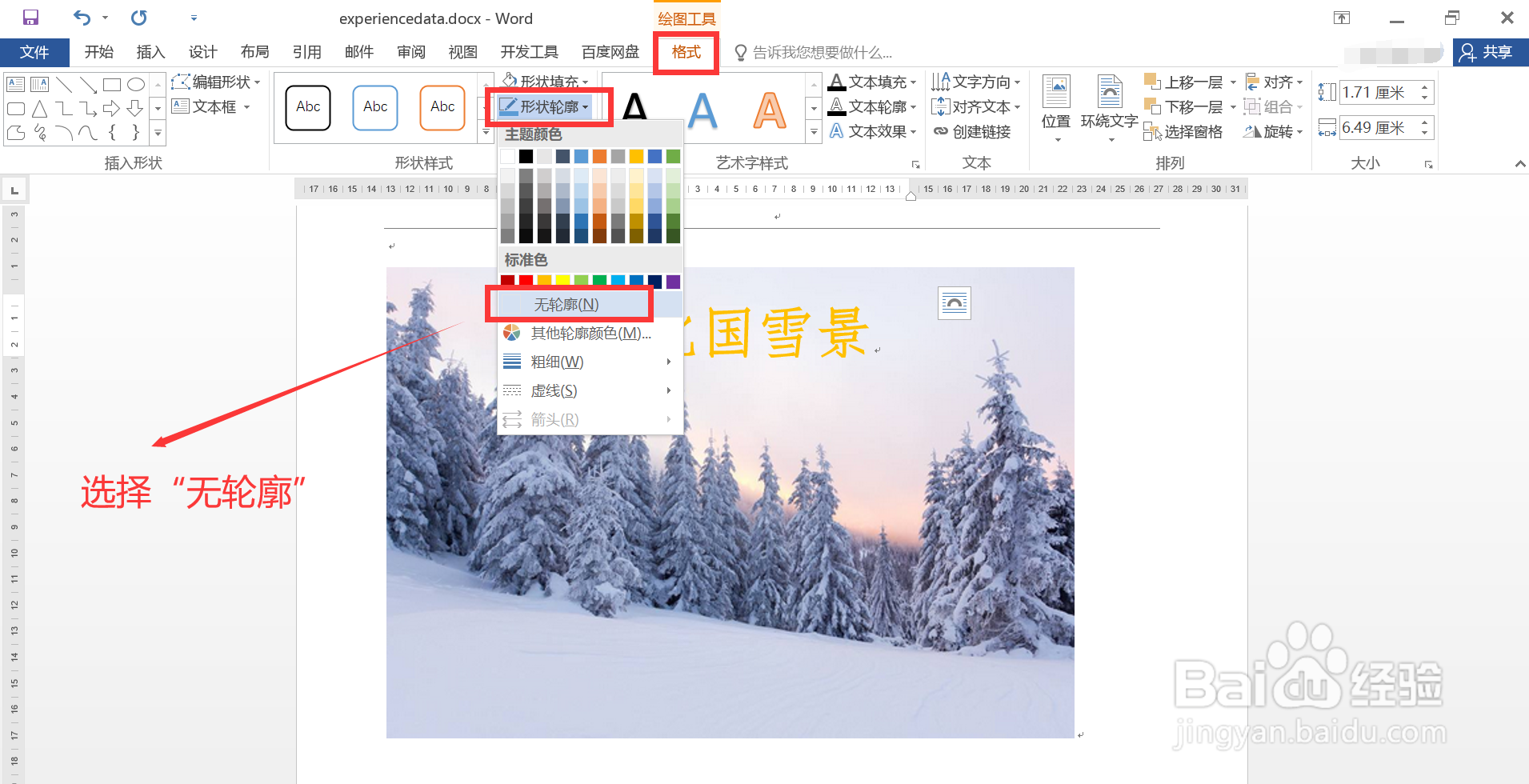1、打开空白的 Word 文档,并将需要添加文字的图片插入到文档中,图示。

2、点击上方菜单栏的“插入”菜单项,然后点击功能面板中的“文本框”按钮。

3、在打开的选项菜单中,点击“绘制文本框”菜单项。

4、在图片上绘制文本框,并输入文字信息,同时设置好文字的字号和其他样式。

5、设置文本框无背景色,即背景色透明:1. 选中文本框;2. 点击上方菜单栏最右侧的“格式”菜单项;3. 点击功能面板中的“形状填充”按钮;4. 在打开的选项列表中,点击“无填充颜色”菜单项。

6、设置文本框无边框:1. 选中文本框;2. 点击上方菜单栏最右侧的“格式”菜单项;3. 点击功能面板中的“形状轮廓”按钮;4. 在打开的选项列表中,点击“无轮廓”菜单项;5. 操作完成,效果符合预期。